- Autor Jason Gerald [email protected].
- Public 2023-12-16 11:15.
- Zadnja promjena 2025-01-23 12:19.
Uz sve više uređaja koji se mogu povezati s bežičnom mrežom, postavljanje bežičnog usmjerivača važan je korak za gotovo svaku kućnu mrežu. Postavljanje bežične mreže omogućit će vašim uređajima da se povežu s internetom s bilo kojeg mjesta u kući, bez potrebe za sređivanjem neurednih kabela. Za početak postavljanja mreže pogledajte 1. korak u nastavku.
Korak
1. dio od 4: Spajanje hardvera
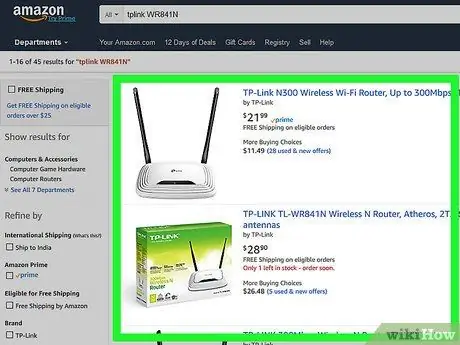
Korak 1. Kupite bežični usmjerivač
Ruteri su dostupni u različitim oblicima i veličinama. Usporedite svaku od značajki kako biste pronašli usmjerivač koji vam odgovara. Ako imate veće područje pokrivanja ili imate puno zidova u kući, trebat će vam usmjerivač s više antena.
Svi moderni usmjerivači trebaju podržavati 802.11n ili Wireless-N. To je najstabilnija i najbrža frekvencija i kompatibilna je sa starijim standardima kao što je 802.11g

Korak 2. Spojite usmjerivač na modem
Bežični usmjerivač omogućuje vam dijeljenje vaše širokopojasne internetske veze na više uređaja. Da biste to mogli učiniti, morate povezati širokopojasni modem s usmjerivačem. Za najbolje rezultate postavite usmjerivač u blizini modema.
- Spojite usmjerivač na modem pomoću Ethernet kabela. Većina usmjerivača uključuje kratki Ethernet kabel u kutiji koji možete koristiti za to.
- Spojite modem na WAN/Internet priključak na usmjerivaču. Ti se priključci obično nalaze odvojeno i mogu biti označeni bojom (obično žuto).

Korak 3. Spojite bilo koji uređaj koji želite spojiti pomoću kabela
Ako u blizini imate računalo, konzolu za videoigre ili televizor, možete ga povezati s usmjerivačem putem Etherneta. To će rezultirati stabilnijom i bržom vezom i ne zahtijeva dodatnu konfiguraciju.
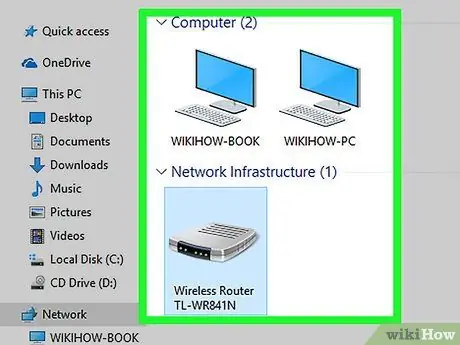
Korak 4. Povežite barem jedno računalo putem Etherneta
Za podešavanje postavki usmjerivača trebat će vam barem računalo povezano putem Ethernet kabela. Možete isključiti Ethernet kabel ako se želite postaviti bežično nakon postavljanja.
Dio 2 od 4: Povezivanje usmjerivača s internetskom uslugom

Korak 1. Povežite usmjerivač s internetom
Kada je usmjerivač uključen, Wi-Fi mreža će se uključiti, ali uređaj se neće odmah povezati s internetskom vezom. Da biste usmjerivač povezali s internetom, s nekim od njegovih davatelja usluga (npr. Biznet Networks u Indoneziji), morate registrirati MAC adresu usmjerivača na web stranici davatelja internetskih usluga.
MAC na usmjerivaču može se pronaći ispisan na usmjerivaču ili u drugim komplementarnim dokumentima
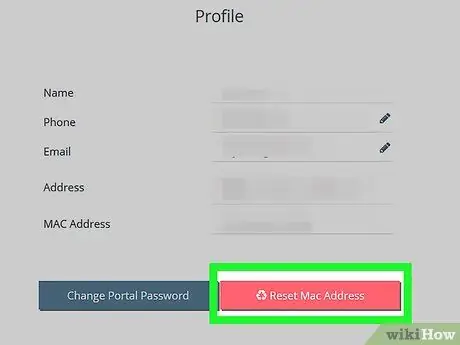
Korak 2. Posjetite web stranicu davatelja internetskih usluga
Prijavite se s korisničkim imenom i lozinkom koje ste dobili i idite na opciju ažuriranja MAC adrese. Tamo možete pronaći MAC adresu registriranog prijenosnog računala/računala. Dodajte MAC adresu usmjerivača na stranicu i spremite je. Na taj će način vašem novom usmjerivaču biti dopušteno korištenje internetskih usluga koje pruža tvrtka.
3. dio od 4: Konfiguriranje usmjerivača
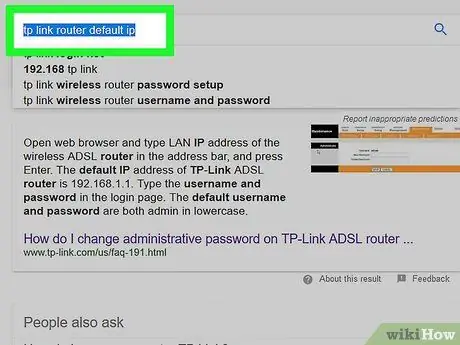
Korak 1. Pronađite IP adresu usmjerivača
Većina novijih usmjerivača IP adresu ispisuje na naljepnici pričvršćenoj na usmjerivač. Na starijim modelima IP adresa će se naći u popratnoj dokumentaciji. Ako nigdje ne možete pronaći IP adresu usmjerivača, možete pretražiti web model modela usmjerivača kako biste saznali zadanu adresu.
- IP adrese imaju format koji se sastoji od četiri grupe brojeva, od kojih se svaka sastoji od tri broja, odvojenih točkama.
- Većina zadanih IP adresa su 192.168.1.1, 192.168.0.1 ili 192.168.2.1.
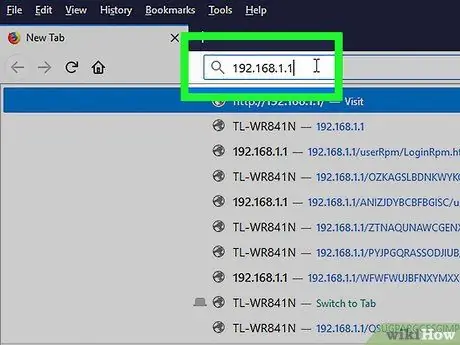
Korak 2. Pokrenite program web preglednika na računalu spojenom na usmjerivač
Unesite IP adresu usmjerivača u polje za adresu i pritisnite Enter. Vaš će se preglednik pokušati povezati s izbornikom konfiguracije usmjerivača.
Ako je vaš usmjerivač došao s instalacijskim diskom, umjesto toga možete pokrenuti konfiguracijski program s tog diska. To će obavljati mnoge slične funkcije
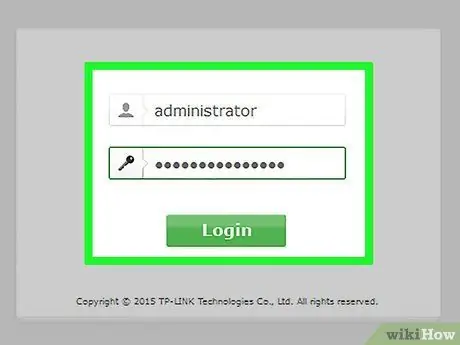
Korak 3. Unesite svoje korisničko ime i lozinku
Da biste pristupili stranici s konfiguracijom, morate unijeti valjano korisničko ime i lozinku. Većina usmjerivača ima zadani račun za postavljanje na koji ćete se morati prijaviti. To se razlikuje od modela do modela, ali ove podatke o računu treba ispisati na usmjerivaču ili u popratnoj dokumentaciji.
- Najčešće korisničko ime je "admin".
- Najčešće lozinke su "admin" i "password".
- Mnogi usmjerivači zahtijevaju samo korisničko ime, a lozinku ostavljaju praznom, a neki će vam omogućiti da ostavite sva polja prazna.
- Ako ne možete pronaći svoje korisničko ime i lozinku, potražite zadanu prijavu na svom modelu usmjerivača. Ako je to promijenjeno, pritisnite gumb Reset na stražnjoj strani usmjerivača na 10 sekundi da biste vratili tvorničke zadane postavke.
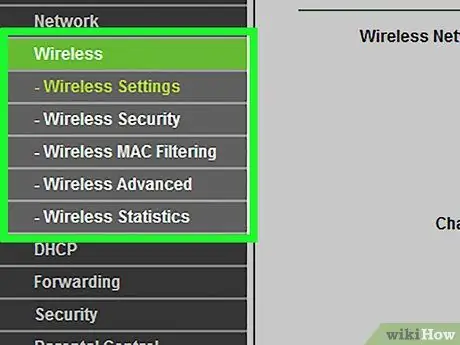
Korak 4. Otvorite postavke bežične mreže
Kad se prijavite na svoj usmjerivač, bit ćete preusmjereni na glavni izbornik ili statusni zaslon usmjerivača. Postoji nekoliko mogućnosti za odabir. Internet odjeljak obično se može ostaviti na zadanim postavkama, osim ako od svog davatelja internetskih usluga ne dobijete posebne upute. Odjeljak Bežična veza omogućit će vam postavljanje bežične mreže.
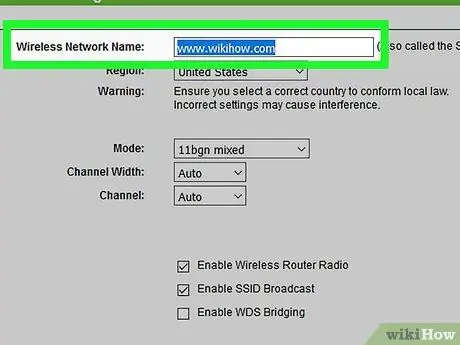
Korak 5. Unesite naziv svoje bežične mreže
U odjeljku Bežična veza trebali biste vidjeti stupac s oznakom SSID ili Ime. Unesite jedinstveni naziv svoje bežične mreže. Taj će se naziv pojaviti na drugim uređajima prilikom skeniranja mreže.
Potvrdite okvir kako biste omogućili emitiranje putem SSID -a. To će u biti "uključiti" bežičnu mrežu
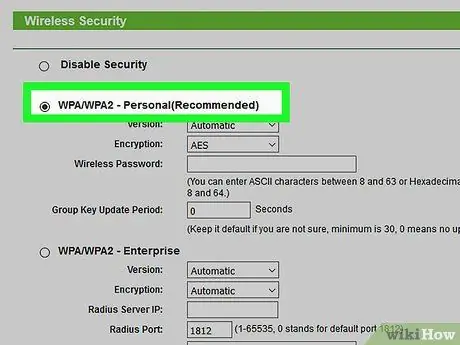
Korak 6. Odaberite sigurnosnu metodu
Odaberite s popisa dostupnih sigurnosnih opcija. Za najbolju sigurnost, odaberite WPA2-PSK kao način šifriranja. Ovo je najteže sigurnosno sredstvo za probijanje i pružit će vam najsigurniju zaštitu od hakera i uljeza.
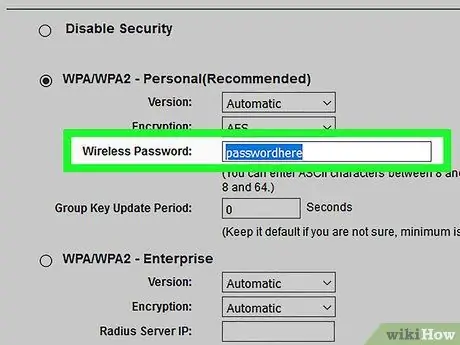
Korak 7. Izradite zaporku
Nakon što odaberete svoju sigurnosnu metodu, unesite zaporku za mrežu. Ovo bi trebala biti teška lozinka koja se sastoji od kombinacije slova, brojeva i simbola. Nemojte koristiti lozinke koje se lako mogu pogoditi prema nazivu mreže ili prema stvarima koje se na vas odnose.
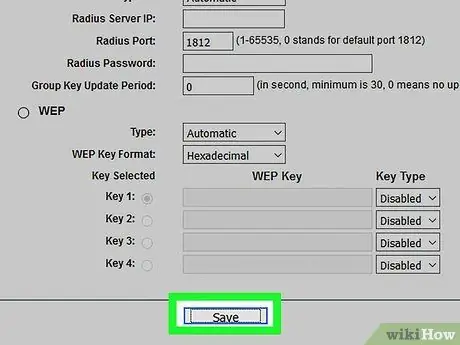
Korak 8. Spremite postavke
Kada završite s imenovanjem i zaštitom svoje bežične mreže, kliknite gumb Primijeni ili Spremi. Promjene će se primijeniti na vaš usmjerivač, što može potrajati. Nakon što ruter završi s resetiranjem, vaša bežična mreža bit će aktivna.
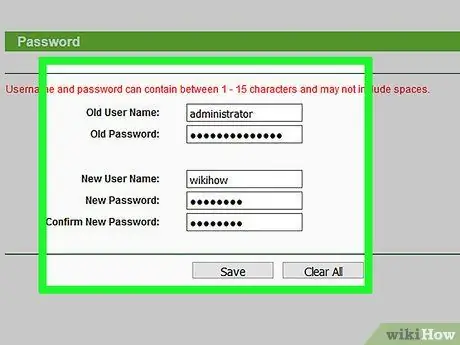
Korak 9. Promijenite korisničko ime i lozinku usmjerivača Nakon što završite s konfiguracijom mreže, trebate promijeniti korisničko ime i lozinku koje koristite za pristup usmjerivaču
To će vam pomoći zaštititi usmjerivač od neželjenih promjena. Možete ga promijeniti u odjeljku Administracija izbornika za konfiguraciju usmjerivača.
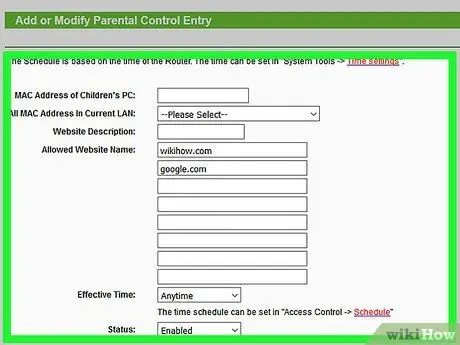
Korak 10. Blokirajte web stranice
Ako želite spriječiti pristup uređajima povezanim s vašom mrežom određenim web stranicama, možete ograničiti pristup pomoću ugrađenih alata za blokiranje. To se može pronaći u odjeljku Sigurnost/Blokiranje usmjerivača.
Općenito možete blokirati prema određenim domenama ili ključnim riječima
4. dio od 4: Povezivanje vašeg uređaja
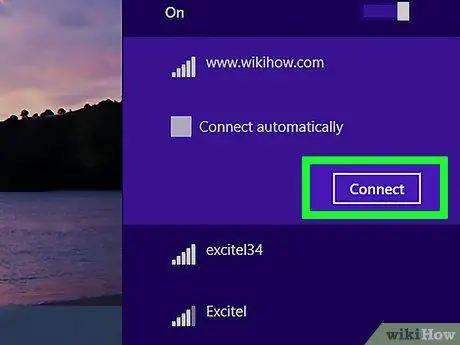
Korak 1. Povežite računalo, tablet ili pametni telefon s mrežom
Izvršite skeniranje bežične mreže. Na bilo kojem uređaju koji podržava bežično umrežavanje trebali biste moći vidjeti svoju novu mrežu, sve dok ste u dometu usmjerivača. Odaberite mrežu i od vas će se tražiti da unesete zaporku.
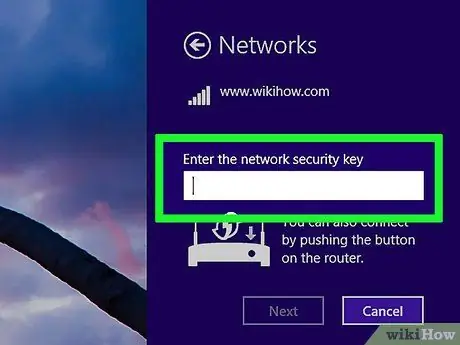
Korak 2. Unesite svoju bežičnu zaporku
Nakon što unesete zaporku, uređaj će se automatski povezati s bežičnom mrežom. Mreža će biti pohranjena u memoriji vašeg uređaja i automatski će se povezati kad god ste u njezinom dometu.
Za detaljne upute o odabiru i pridruživanju bežičnoj mreži za određeno računalo, tablet ili pametni telefon slijedite ovaj vodič
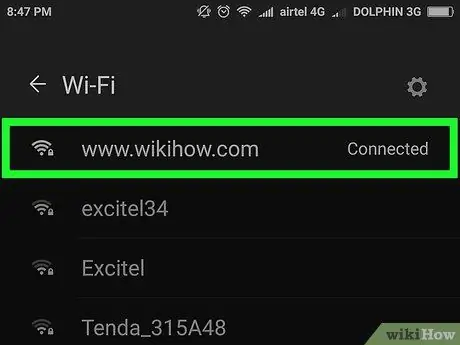
Korak 3. Povežite druge uređaje
Osim drugih računala i tableta, možete povezati i druge uređaje, poput pisača, igraćih konzola, televizora i mnogih drugih. Upute za vaš uređaj potražite u sljedećem vodiču.
- Postavljanje bežičnog pisača.
- Povežite PlayStation 3 s bežičnom mrežom.
- Spojite Xbox One na bežičnu mrežu.
- Povežite Nintendo Wii s bežičnom mrežom.
- Povežite Apple TV s bežičnom mrežom.
Savjeti
- Ako ste rabljeni bežični usmjerivač kupili od prijatelja ili trgovine, prije instaliranja usmjerite usmjerivač na tvorničke postavke. Ruter će vjerojatno pokušati konfigurirati vašu bežičnu mrežu prema prethodnom sustavu. Pronađite gumb za resetiranje na usmjerivaču i pritisnite ga iglom ili olovkom 30 sekundi.
- Iz sigurnosnih razloga razmislite o tome da ne prikažete svoj SSID ili naziv mreže. Isključivanjem ne morate samo pogoditi lozinku za prijavu, već morate i prvo odrediti SSID. To je problem koji moraju riješiti, a možda će biti dovoljno da ih natjerate da koriste tuđu mrežu, a ne vašu. Naravno, to znači da će vam biti teže postaviti svoju mrežu - ali ako imate sve postavljeno kada SSID bude objavljen, vratite se i isključite ga. Sve će se ponovno povezati iz sjećanja.






